- [CentOS] Linux iSCSI Server 구축하기 [scsi-target / scsi-initiator]
[CentOS] Linux iSCSI Server 구축하기 [scsi-target / scsi-initiator]
[구성도] [Linux iSCSI Server 구축하기] 0. iSCSI Server HDD 추가 - iSCSI를 통하여, Client에게 지정할 HDD를 추가한다. [VMware] 사진으로 보는 가상 하드디스크 추가하기 [VMware] 사진으로 보는 가상 하드디스크
a-gyuuuu.tistory.com
- [CentOS] iSCSI 알아보기 [Wireshark / ChatGPT]
[CentOS] iSCSI 알아보기 [Wireshark / ChatGPT]
iSCSI(Internet Small Computer System Interface) - Ethernet과 같은 IP Network를 통해 SCSI(Small Computer System Interface) 명령 및 데이터를 전송할 수 있다. - iSCSI를 사용하면 일반적으로 iSCSI initiator라고 하는 서버 및
a-gyuuuu.tistory.com

[구성도]

[Windows iSCSI Server 구축하기 기초]
1. iSCSI 역할 및 기능 추가
- 먼저, iSCSI을 추가를 하기 위해 [역할 및 기능 추가 마법사] 에서 다음과 같이 [iSCSI 대상 서버] 를 추가한다.

2. iSCSI Initiator 선 요청
- Windows 에서는 iSCSI를 통하여 저장장치를 연결해야할 때, 먼저 Initiator가 요청을 해야한다.
- Window10에서 [iSCSI 초기자 속성] 으로 이동하여, [검색] - [포털 검색] 으로 이동한다.
- iSCSI Target의 IP를 입력하고 [확인]을 누른다.

3. iSCSI Target 설정
- iSCSI Target 으로 이동하여, [새 iSCSI 가상 디스크 마법사]를 실행해야한다.
- [서버 관리자] - [파일 및 저장소 서비스] - [iSCSI] 으로 이동하여 [새 iSCSI 가상 디스크 마법사] 를 실행한다.
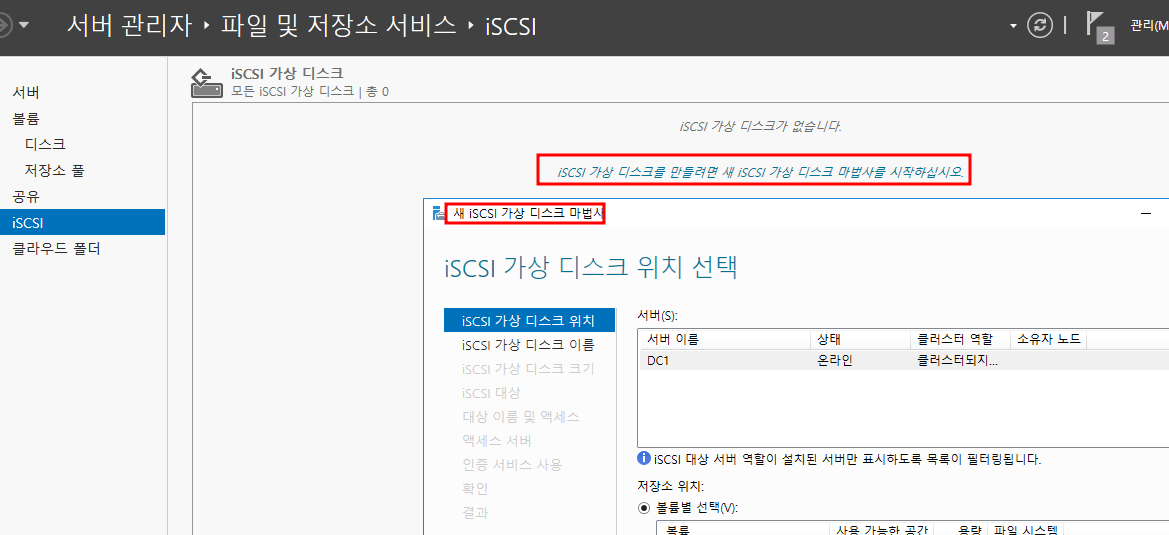
- Window iSCSI는 가상 디스크를 생성하여, Initiator 에게 지정하는 방식이다. [다음]을 눌러 진행한다.

VHDX
- 마이크로소프트의 가상화 플랫폼인 Hyper-V에서 사용되는 파일 형식 = "가상 하드 디스크 확장"
- 가상 머신의 가상 하드 디스크 이미지 저장에 사용
- iSCSI를 사용하여 Windows 환경의 원격 스토리지 리소스(잠재적으로 VHDX 파일)에 연결하는 것을 의미하며,
스토리지 서버에서 iSCSI Target을 설정한 뒤, Windows 시스템에서 연결하여 원격 스토리지에 있는 가상 하드 디스크 파일(VHDX)에 액세스하는 방식이다.. # 참고 : ChatGPT
- Windows iSCSI Initiator 에게 할당해줄 가상 하드 디스크 이름을 지정한다.
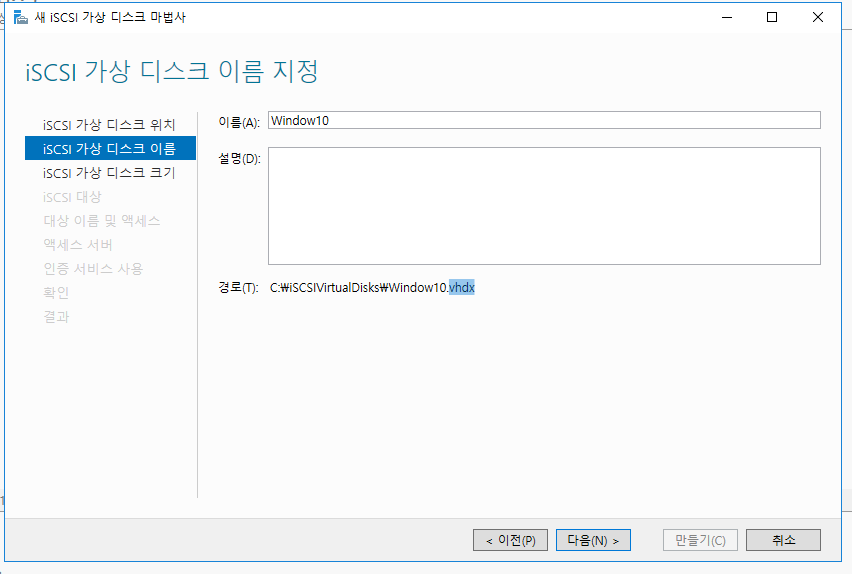
- Windows iSCSI Initiator 에게 할당해줄 가상 하드 디스크의 크기를 지정한다.
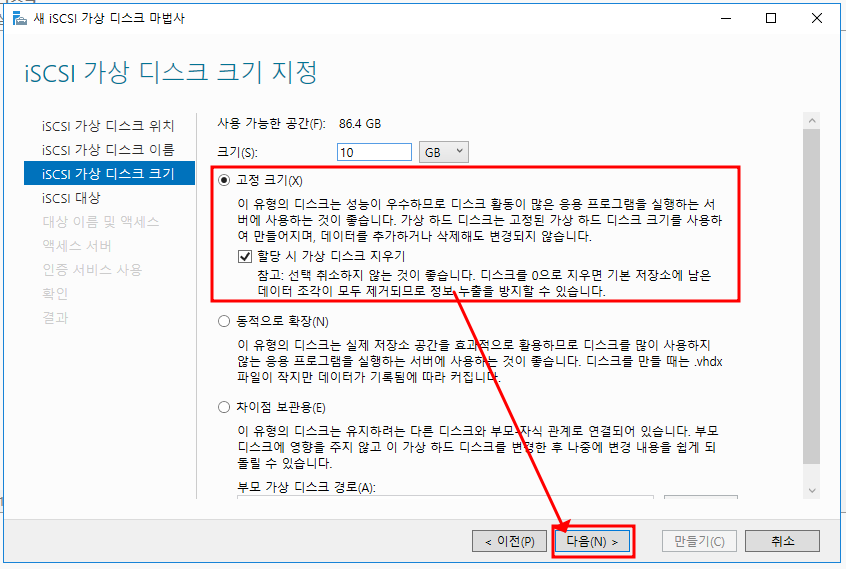
- 새로운 iSCSI 대상이기 때문에, [다음]을 눌러 진행한다.

- 액세스 서버를 지정하기 위해, [추가]를 누르면, 위에서 요청했던, Initiator(Win10) 의 초기자 이름이 나온다.
- Win10에서도 확인 결과 같은 초기자 이름인 것을 알 수 있다.
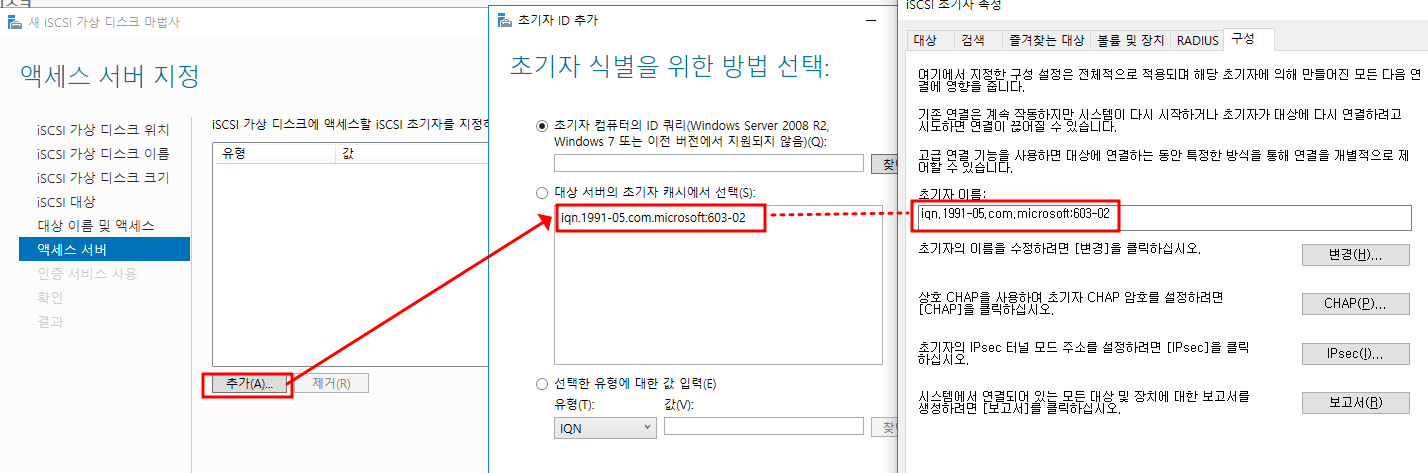
- 전체 설정을 확인한 후, [만들기] 를 눌러서 설정을 마무리한다.

4. iSCSI Initiator 설정 마무리
- 다시, [iSCSI 초기자 속성]에서 새로 고침을 누르면, 요청에 따른 대상(Target)이 출력된다.
- [비활성됨] 이기 때문에, [연결]을 눌러서, 연결을 하면 마무리된다.

5. 포맷 및 파티셔닝
- [컴퓨터 관리] - [디스크 관리] 로 이동하면, iSCSI Target에서 생성 및 할당된 10GB의 가상 하드 디스크를 확인할 수 있다.
- 즉, 물리적인 HDD를 연결한 것과 동일한 효과를 내는 것이다.
- [Windows] 윈도우 하드디스크 파티션 분할 및 포맷 [디스크 관리] 를 참고하여 포맷하면 된다.

- D 드라이브에 포맷 후 지정하였고, 다음과 같이 폴더 및 파일을 생성할 수 있다.

- iSCSI Target 에서도 변경된 점을 확인할 수 있다. 첫번째는 서버 관리자에서 [가상 디스크 상태]가 연결됨으로 변경된 것을 알 수 있으며, 위에서 지정한 VHDX의 이름과 저장된 위치까지 확인 할 수 있다.
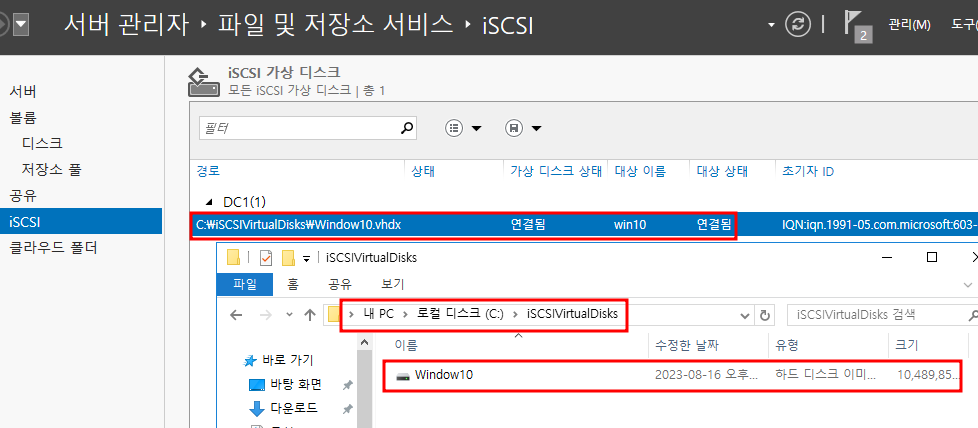
6. iSCSI 해제
- iSCSI 해제 또한, Initiator(Win10) 에서 먼저 조치한다. [iSCSI 초기자 속성] 에서 해제하기를 원하는 Target을 선택 후, [연결 끊기]를 선택하여, 연결을 끊는다.

- 그러면, 기존에 있었던 D 드라이브가 사라지면서, iSCSI 연결이 끊어졌음을 알 수 있다.

- 완전히 삭제하기를 원한다면, iSCSI Target으로 이동하여, [iSCSI 가상 디스크 제거] 까지 진행한다.
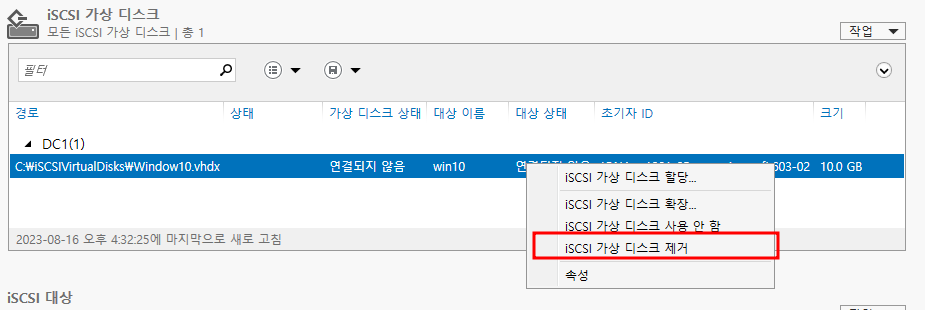
- 기존에는 있었던, VHDX 파일이 삭제되면서, 완전히 삭제된 것을 알 수 있다.
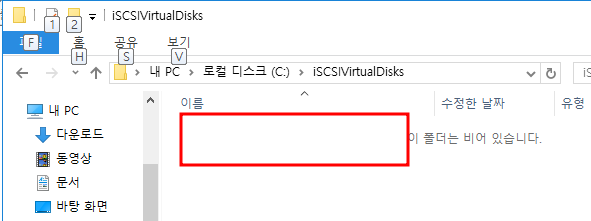
7. iSCSI IP 값으로 지정
- IQN 값이 아닌, IP 주소로도 선택할 수 있다. 할당해줄 장치의 IP를 입력한다.
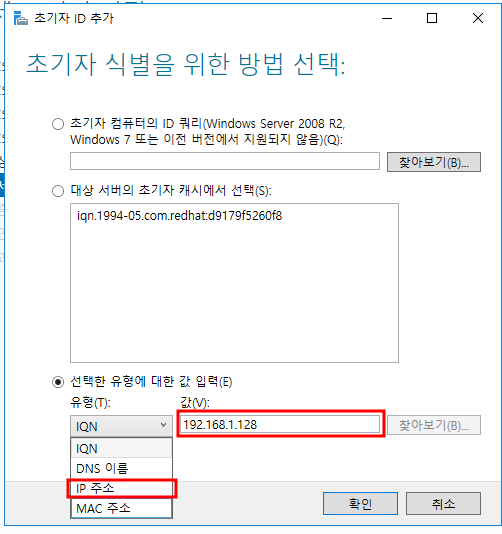
- 아래와 같이 iSCSI Initiator를 IP 주소로 지정되었다.

iscsiadm -m discovery -t st -p 192.168.1.102
- Linux에서 Target의 IP를 넣고 iSCSI Target을 찾는다.
- svr2-linux-target은 Initiator가 먼저 요청하여 연결할 Target이고, svr2-linux1-target은 Target이 먼저 할당해줄 IP를 입력하고 Initiator가 발견한 장치다.

iscsiadm -m node -T iqn.1991-05.com.microsoft:svr2-linux1-target --login
- 장치에 연결을 시도한 결과, 성공적으로 연결되었다.

- 포맷 및 마운트까지 진행했고, 정상적으로 연결되었다.

'IT > ㄴ Windows' 카테고리의 다른 글
| [Win2003] 윈도우 원격 데스크톱 연결 정리 [Port 변경 / 사용자 제한] (0) | 2023.08.18 |
|---|---|
| [Win2016] 윈도우 계정 인증 및 관리 [ SID / net user / 암호 변경] (0) | 2023.08.17 |
| [Win2016] Windows NFS Server 구축하기 기초 (0) | 2023.08.16 |
| [Windows] 윈도우 하드디스크 파티션 분할 및 포맷 [디스크 관리] (0) | 2023.08.14 |
| [Window] 윈도우 10 VPN 사용하기 [iptime] (0) | 2023.08.12 |